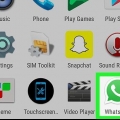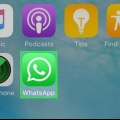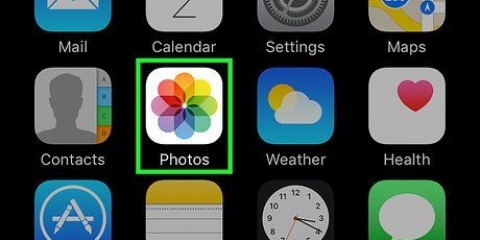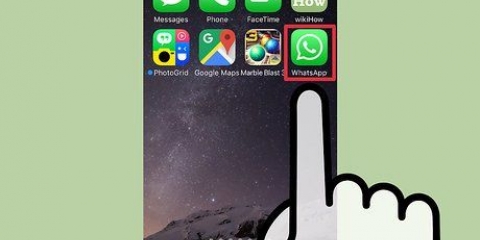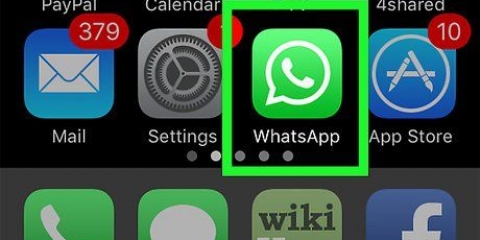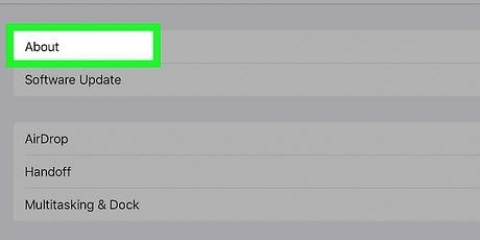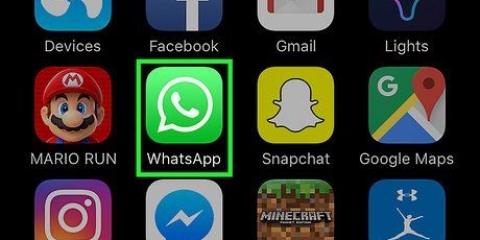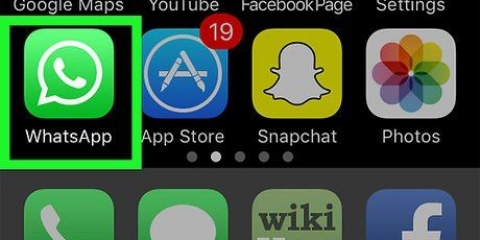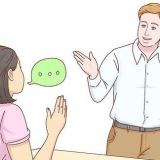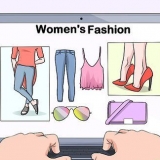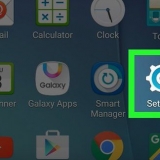Cancella il testo in whatsapp
In WhatsApp è possibile barrare il testo nei messaggi. Questo è un buon modo per mettere l`accento quando modifichi o correggi il post di qualcuno. Aggiungi semplicemente un ~ per cancellare il tuo testo.
Passi
Metodo 1 di 2: iOS

1. Apri WhatsApp.

2. Tocca CHAT. È nella parte inferiore dello schermo.

3. Tocca la conversazione in cui desideri barrare il testo.

4. Tocca il campo di testo. Questo è nella parte inferiore dello schermo. Toccandolo si aprirà la tastiera.

5. Digita il tuo messaggio fino al punto in cui desideri iniziare la barratura.

6. aggiungi un ~. Questo è l`inizio del tag barrato.
Su un dispositivo iOS, puoi trovare il ~ premendo il pulsante 123 o il .?123, quindi toccare il #+= pomello. Tocca il ~. È il quarto pulsante da sinistra nella seconda fila di pulsanti.

7. Digita la sezione che vuoi cancellare. Non aggiungere uno spazio tra ~ e la prima lettera della parte che vuoi cancellare.

8. Aggiungi un ~ alla fine della sezione che vuoi barrare. Questo chiude il tag barrato.
Non aggiungere uno spazio tra la fine del barrato e il ~. Il testo tra ~ ora viene visualizzato con una riga nel campo di testo.

9. Continua a digitare il resto del messaggio.

10. Tocca la freccia per inviare. Il messaggio apparirà nella cronologia delle conversazioni. Il testo apparirà attraversato da una riga senza ~ alla fine di quella sezione.
Metodo 2 di 2: Android

1. Apri WhatsApp.

2. Tocca CHAT. È nella parte superiore dello schermo.

3. Tocca la conversazione in cui desideri barrare il testo.

4. Tocca il campo di testo. Questo è nella parte inferiore dello schermo. Toccandolo si aprirà la tastiera.

5. Digita il tuo messaggio fino al punto in cui desideri iniziare la barratura.

6. aggiungi un ~. Questo è l`inizio del tag barrato.
Su un dispositivo Android, puoi trovare ~ toccando Sym a sinistra dello schermo, quindi 1/2. Tocca il ~. È il secondo pulsante da sinistra nella seconda fila di pulsanti.

7. Digita la sezione che vuoi cancellare. Non aggiungere uno spazio tra ~ e la prima lettera della parte che vuoi cancellare.

8. Aggiungi un ~ alla fine della sezione che vuoi barrare. Questo chiude il tag barrato.
Non aggiungere uno spazio tra la fine del barrato e il ~. Il testo tra ~ ora viene visualizzato con una riga nel campo di testo.

9. Continua a digitare il resto del messaggio.

10. Tocca la freccia per inviare. Il messaggio apparirà nella cronologia delle conversazioni. Il testo apparirà attraversato da una riga senza ~ alla fine di quella sezione.
Articoli sull'argomento "Cancella il testo in whatsapp"
Condividi sui social network:
Simile
Popolare